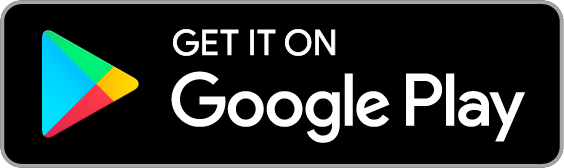튜토리얼: RadarBox.com의 필터
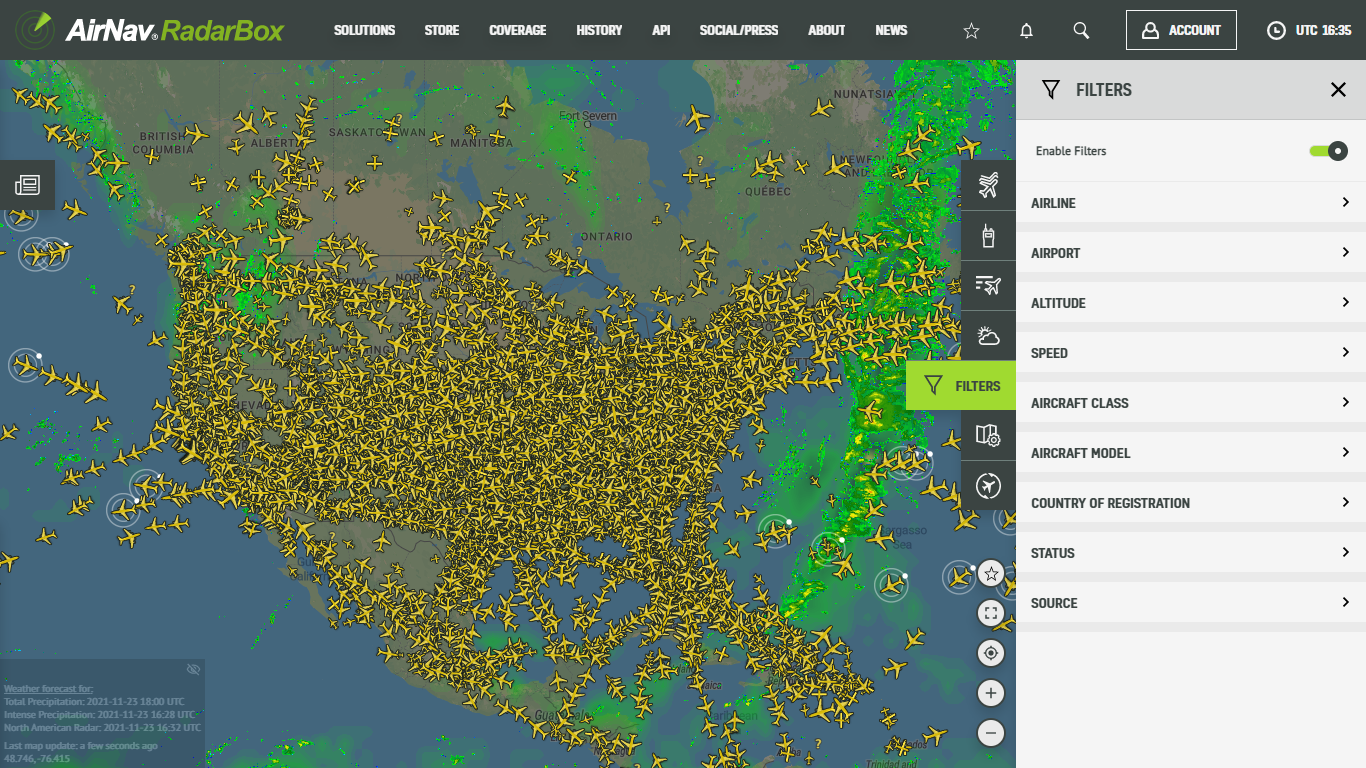
위 이미지: RadarBox.com에서 사용 가능한 필터
RadarBox.com 및 앱에서 사용할 수 있는 AirNav RadarBox 필터는 다양한 매개변수를 기반으로 항공편과 항공기를 필터링하려는 모든 사람에게 탁월한 도구입니다. 필터 기능은 RadarBox.com의 오른쪽 사이드바에 표시되며 날씨 필터와 지도 선택기 사이의 5번째 옵션입니다(위 이미지 참조).
다양한 필터를 통해 사용자는 RadarBox.com 지도에서 보고 싶은 것을 자유롭게 사용자 정의할 수 있습니다. 사용자는 다음을 기준으로 필터링할 수 있습니다.
- 항공사별
- 공항 이용시
- 고도별
- 속도로
- 항공기 등급별
- 항공기 모델별
- 등록 국가별
- 상태별
- 데이터 소스별
필터와 사용 방법에 대해 자세히 알아보려면 계속 읽으십시오!
1. 항공사
항공사별 필터는 특정 항공사 또는 항공사의 항공편을 찾는 사용자를 위해 설계되었습니다. 사용하려면 항공사 이름이나 특정 항공사의 IATA 또는 ICAO 코드를 입력하기만 하면 됩니다. 예를 들어, United Airlines의 활성 항공기를 관찰하기 위해 ICAO 코드 UAL(IATA 코드: UA)을 입력했습니다.
RadarBox 페이지의 오른쪽에 있는 검색 엔진에 항공사 이름이나 ICAO & IATA 코드를 입력하는 대신 필터에 있는 목록에서 특정 항공사를 선택할 수 있습니다.
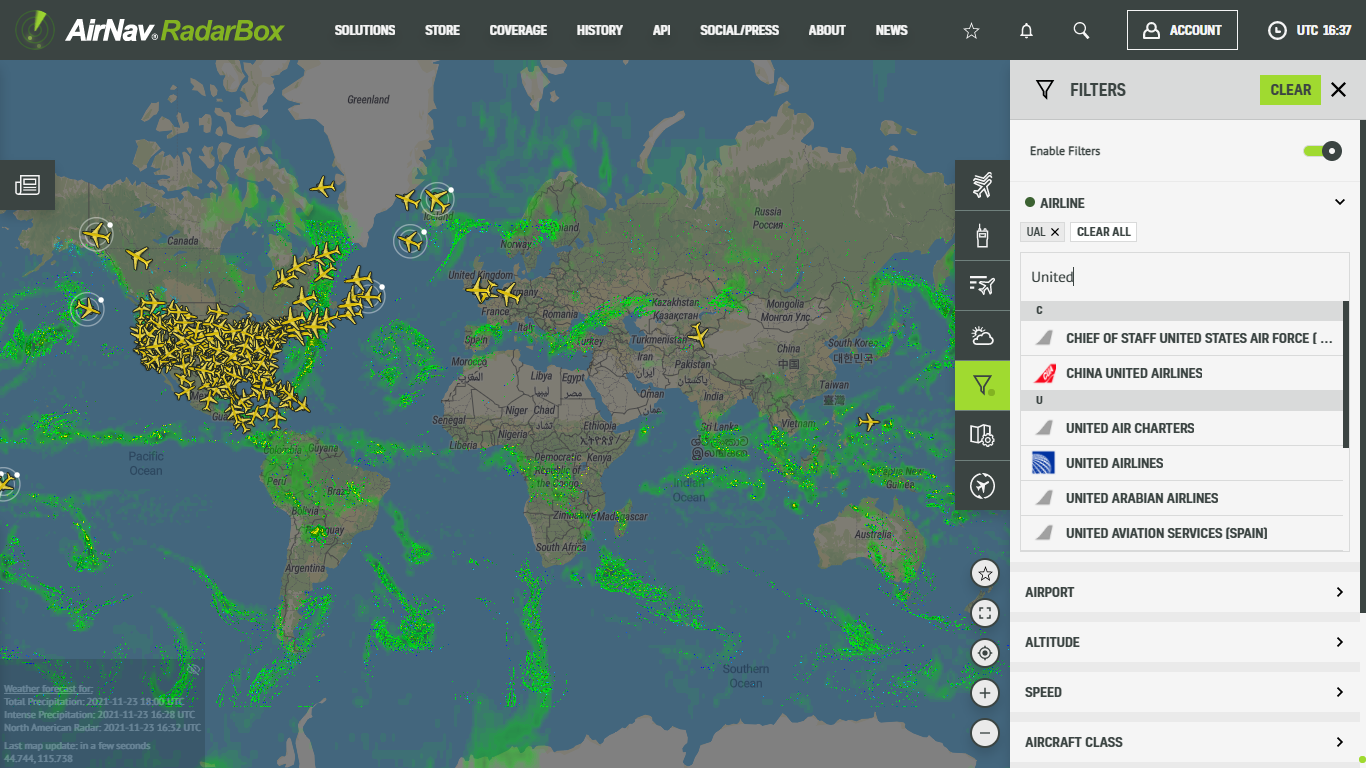
위 이미지: RadarBox.com에서 항공사별 필터링 가능
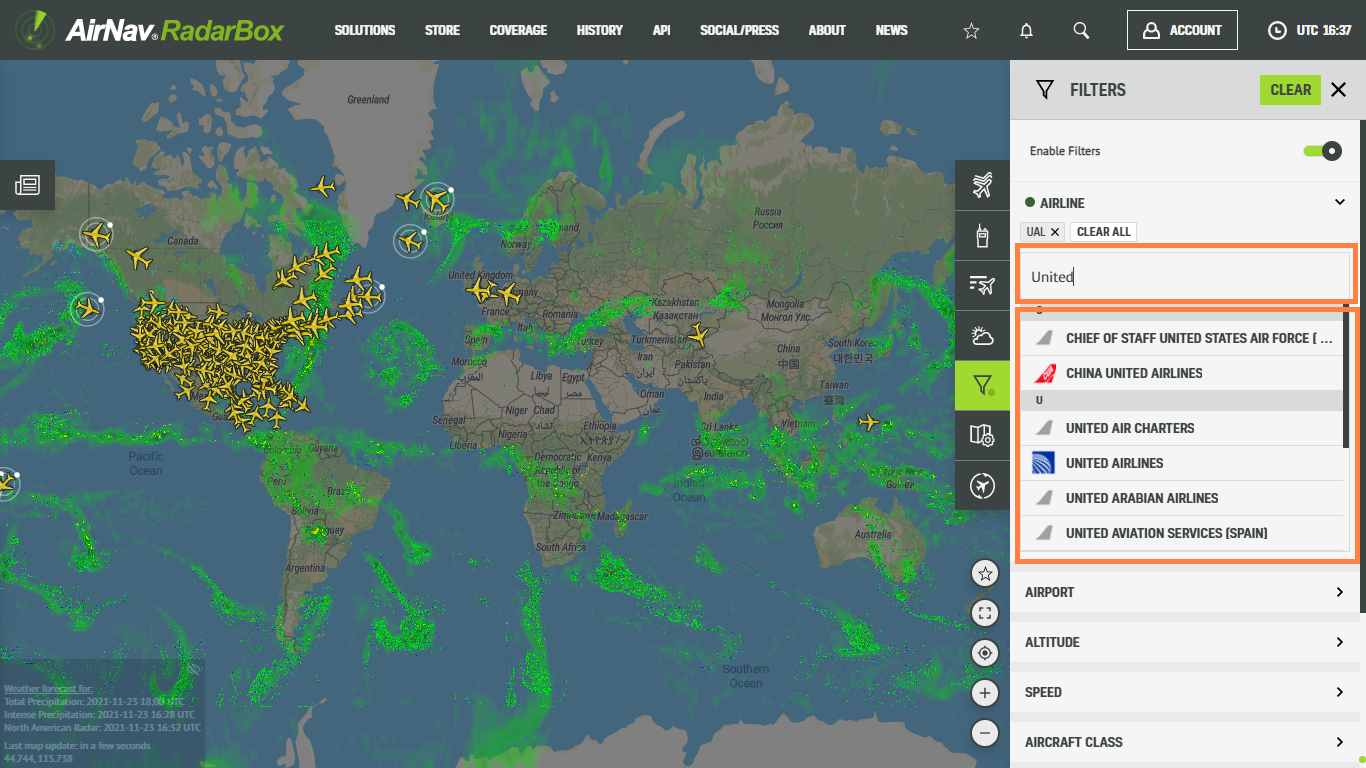
2. 공항
두 공항 사이의 이동을 필터링하려는 경우 이 필터 옵션은 특히 당신을 위해 만들어졌습니다! 공항 이름이나 IATA 또는 ICAO 코드를 입력하여 두 개의 다른 공항 또는 특정 공항 간의 항공 교통 및 활동을 필터링할 수 있습니다. 아래 스크린샷에서는 런던 히드로 공항과 마이애미 국제공항 사이의 항공편을 필터링했습니다.
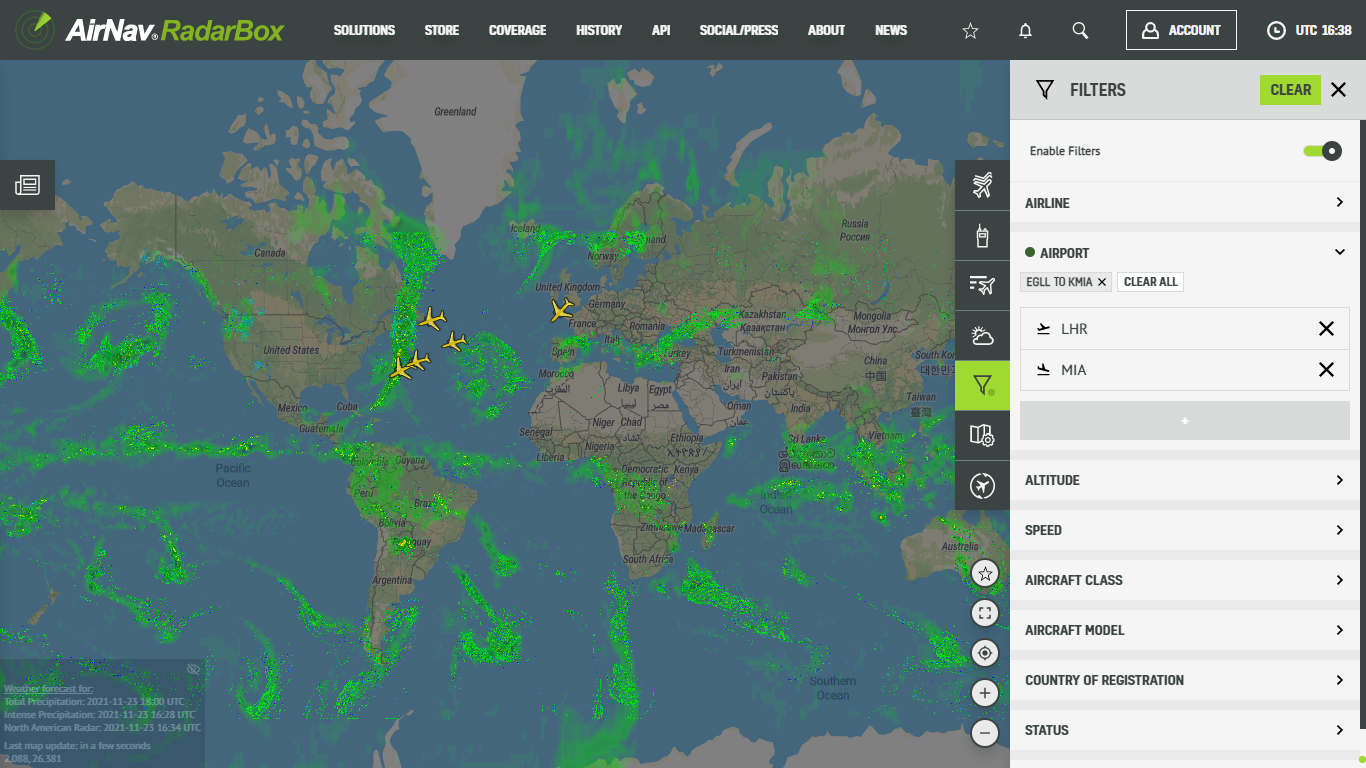
위 이미지: RadarBox.com에서 공항으로 필터링 가능
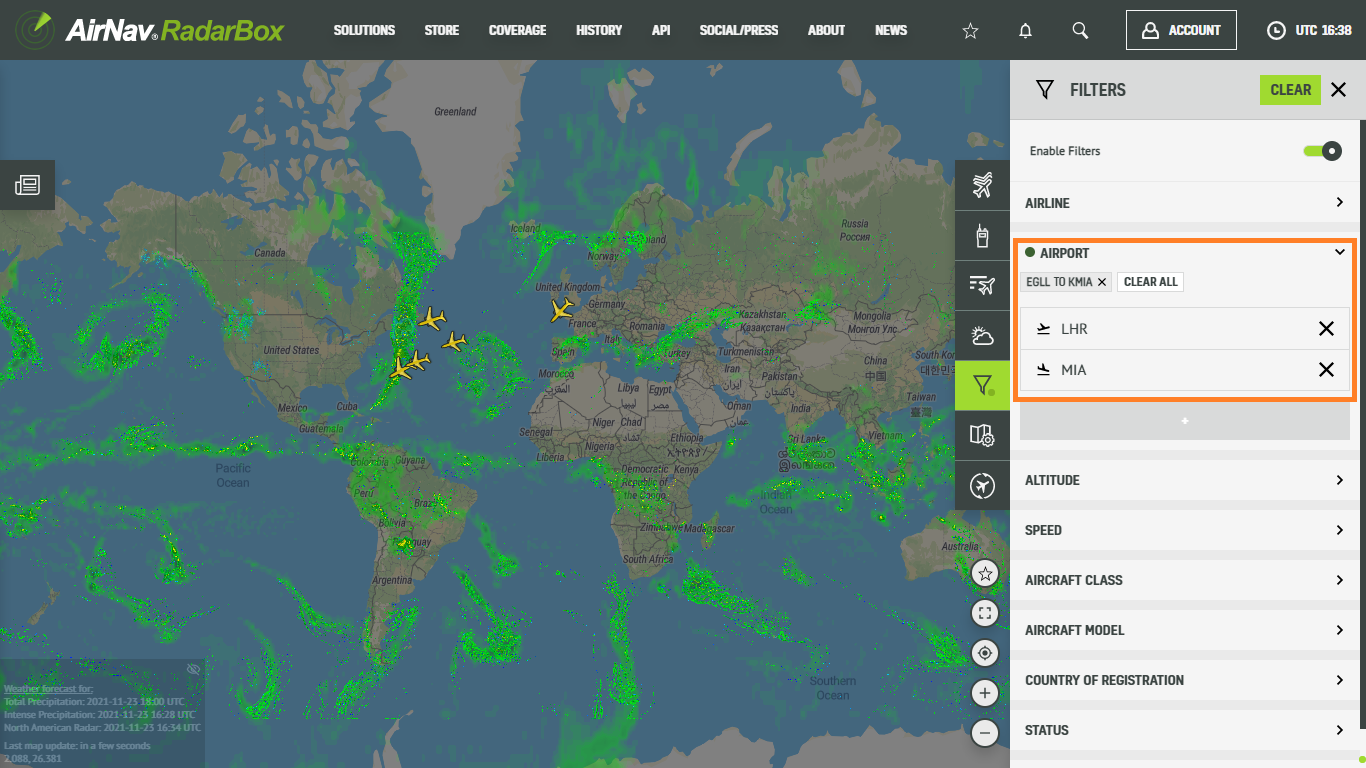
3. 고도
고도 필터는 0에서 70,000피트 사이의 고도로 항공기를 필터링하는 옵션을 제공합니다. 예를 들어 우리는 전 세계에서 FL00과 FL369 사이를 비행하는 항공기용 필터를 만들었습니다. 고도로 필터링하려는 경우 이것이 적절한 필터입니다.
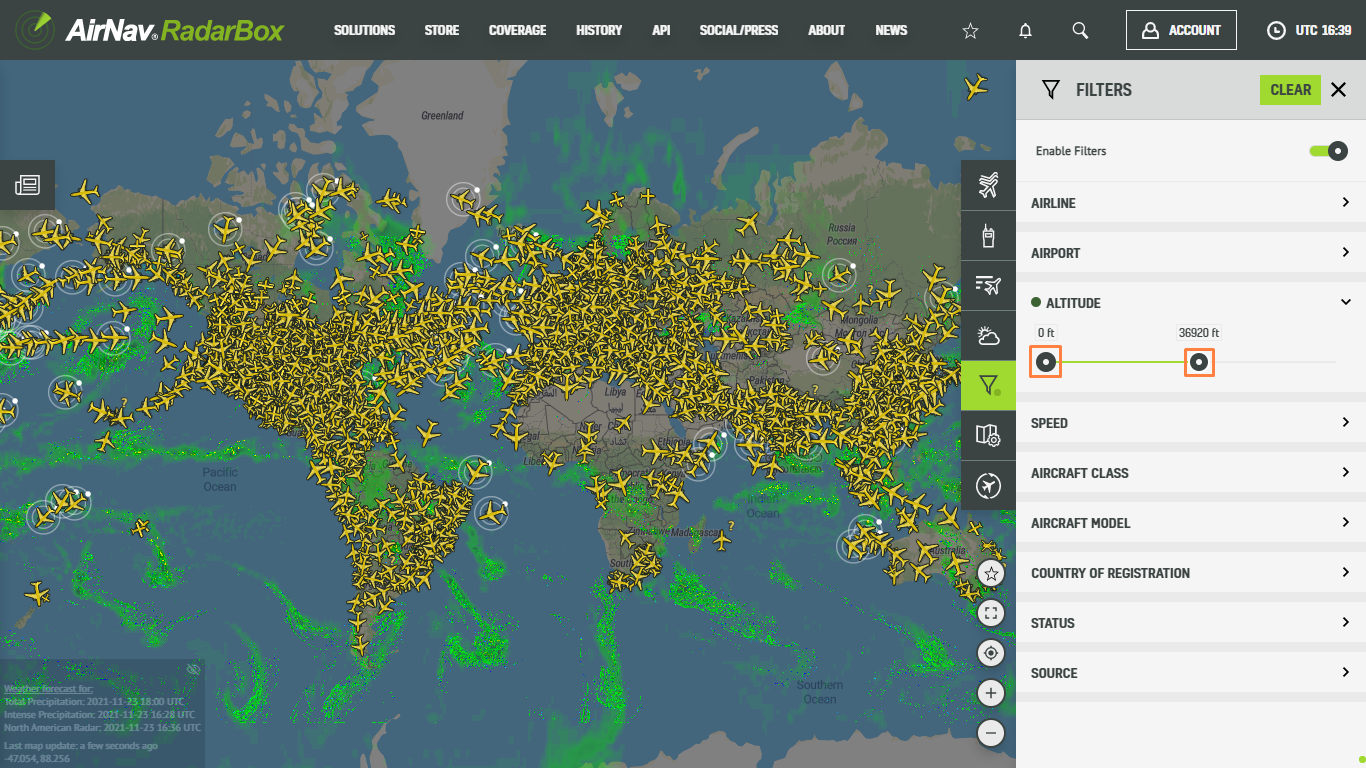
위 이미지: RadarBox.com에서 사용 가능한 고도로 필터링
4. 속도
위의 필터 옵션과 마찬가지로 속도 필터는 전 세계 0~700노트 범위의 특정 속도로 항공기를 필터링하는 것을 목표로 합니다. 아래 스크린샷과 같이 페이지 오른쪽에서 초기 속도와 최대 속도를 선택합니다.
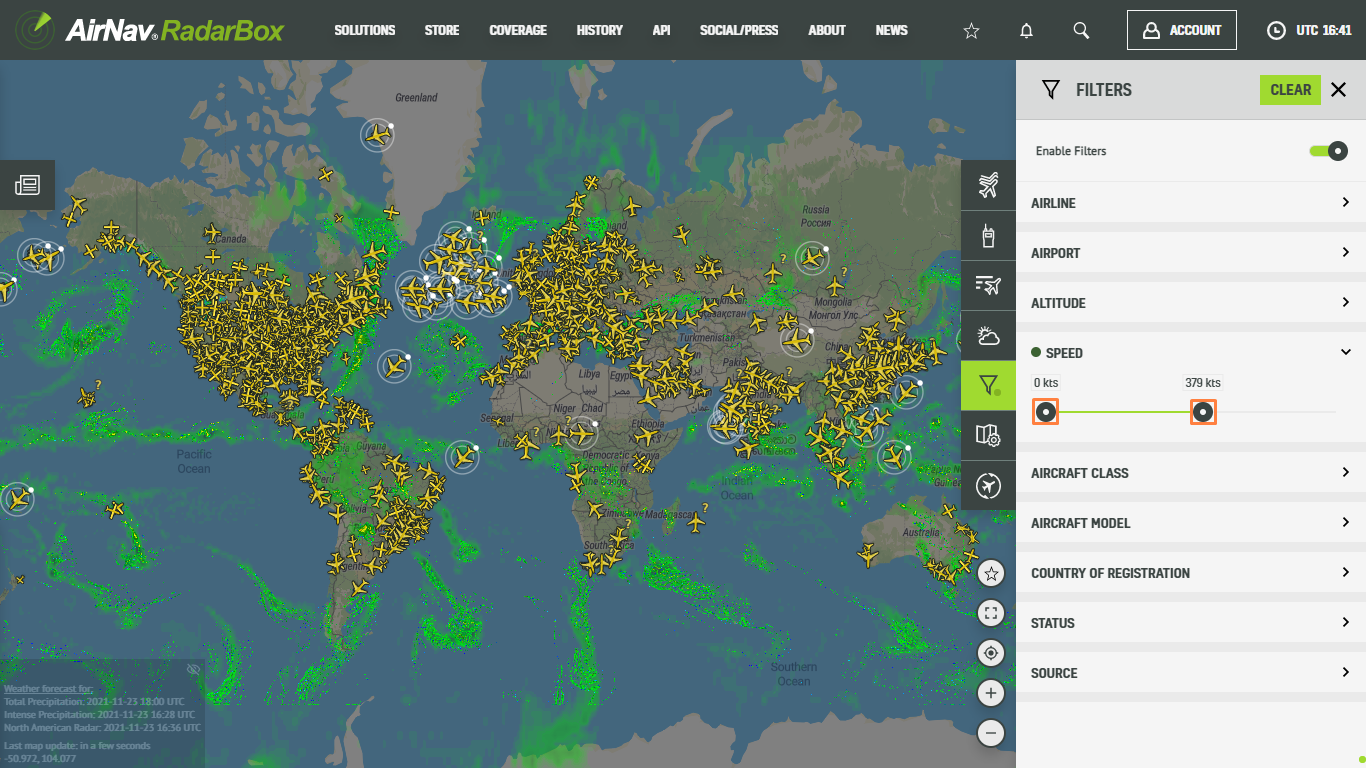
위 이미지: 속도별 필터링은 RadarBox.com에서 사용할 수 있습니다.
5. 항공기 등급
이 필터는 여객기, 전용기, 화물기 및 기타 항공기 범주와 같은 특정 클래스의 항공기를 검색하거나 필터링하려는 사용자 전용입니다. 항공기 등급 옵션은 다음과 같습니다.
- 공기 호스
- 일반항공
- 군대
- 알려지지 않은
- 비즈니스 제트기
- 헬리콥터
필터링할 항공기 클래스를 선택하기만 하면 됩니다. 매우 간단합니다. 옵션 중 하나를 선택하기만 하면 됩니다.
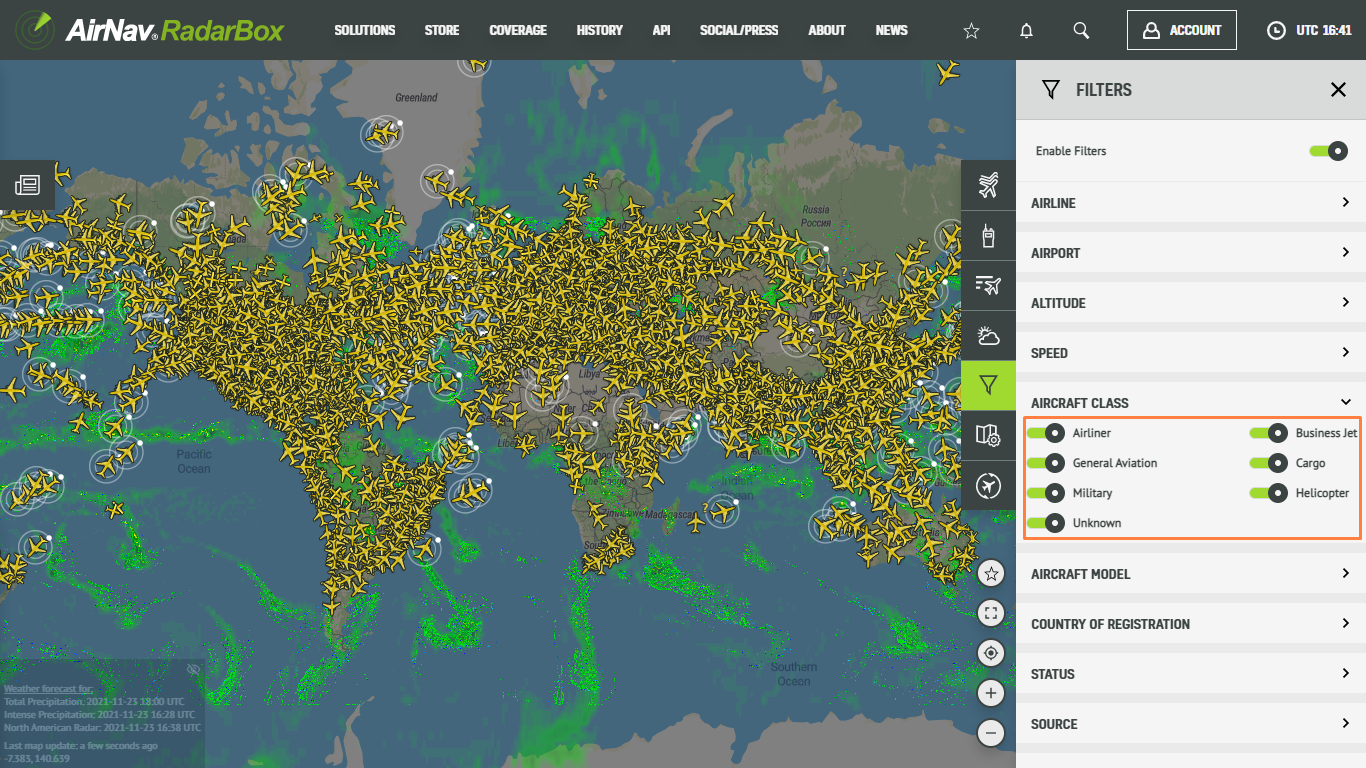
위 이미지: RadarBox.com에서 사용 가능한 항공기 등급별 필터링
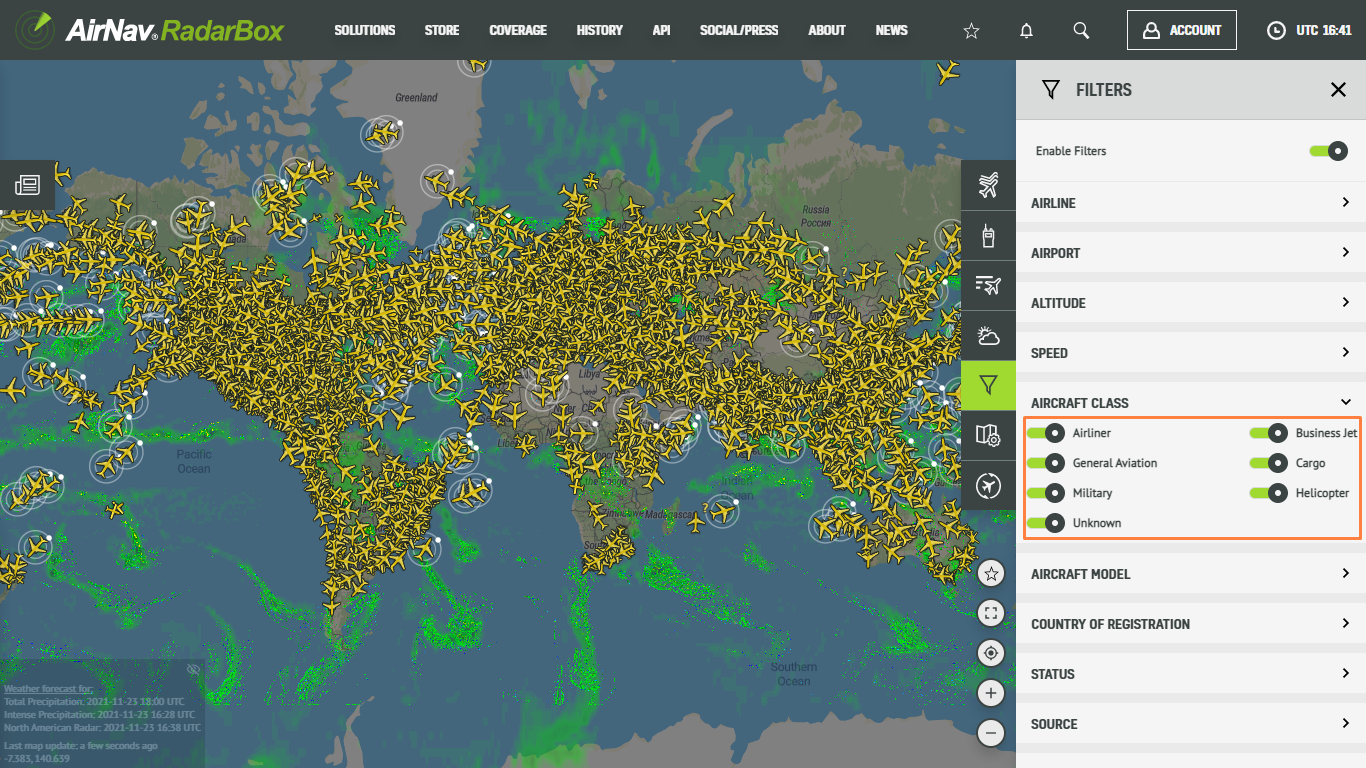
6. 항공기 모델
이 필터는 지도에서 특정 항공기 모델을 필터링하려는 사람들에게 편리합니다. 이 필터를 사용하려면 "필터 모델" 필드에 항공기 모델 이름을 입력하거나 옵션에서 항공기를 선택하십시오. RadarBox 앱에서 동일한 제품군의 여러 항공기 모델을 결합하고 필터링할 수 있습니다.
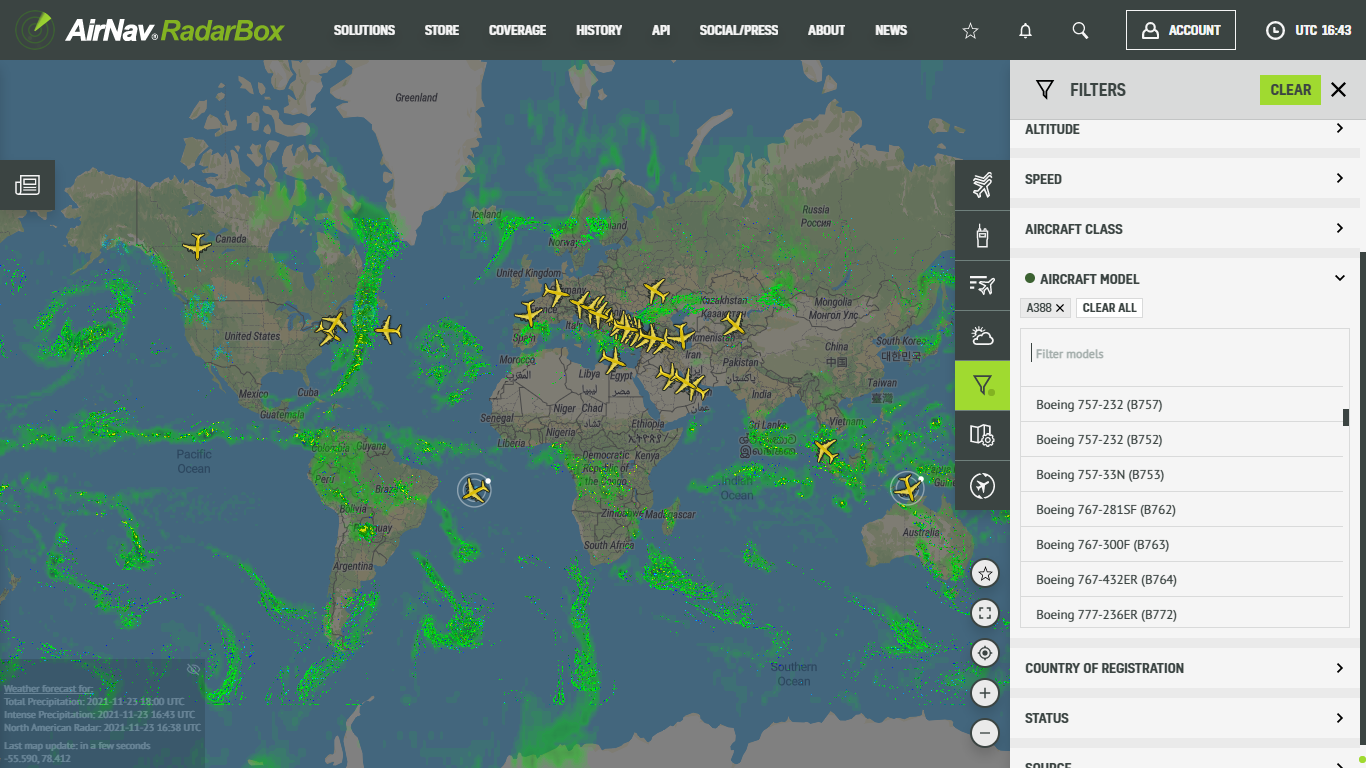
위 이미지: RadarBox.com에서 사용 가능한 항공기 모델별 필터링
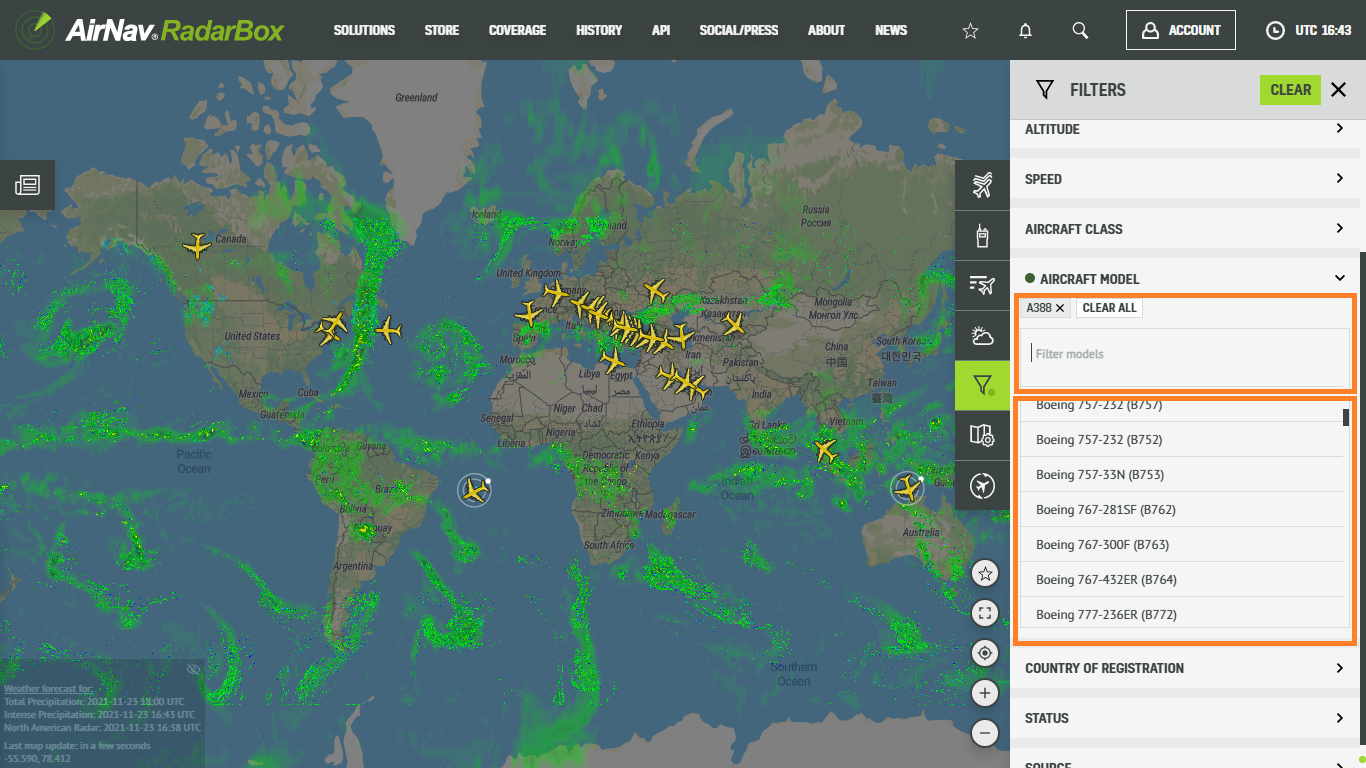
7. 등록 국가
등록 국가별 필터는 특정 국가에서 등록된 항공기를 필터링하기 위한 것입니다. 예를 들어 아래에서는 미국 등록으로만 항공기를 필터링합니다. 국가마다 등록 유형이 다릅니다. 스페인어 등록 항공기는 일반적으로 이니셜 EC(Echo Charlie)로 등록됩니다. 대조적으로, 미국에서는 항공기 등록이 문자 N(11월)으로 시작합니다. o 이 필터를 사용하는 것은 매우 쉽습니다. 국가 항공기 등록으로 필터링하려는 국가를 선택하기만 하면 됩니다.
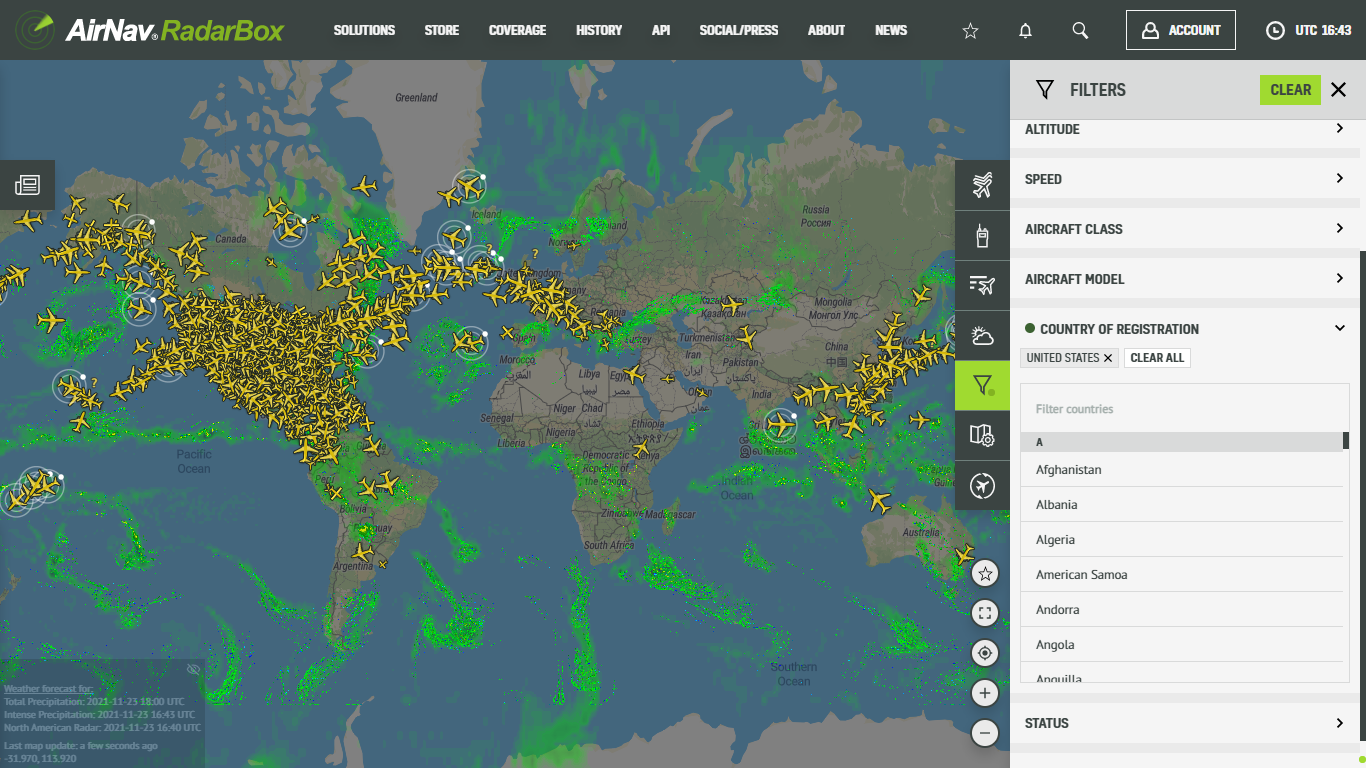
위 이미지: RadarBox.com에서 사용할 수 있는 등록 국가별 필터링
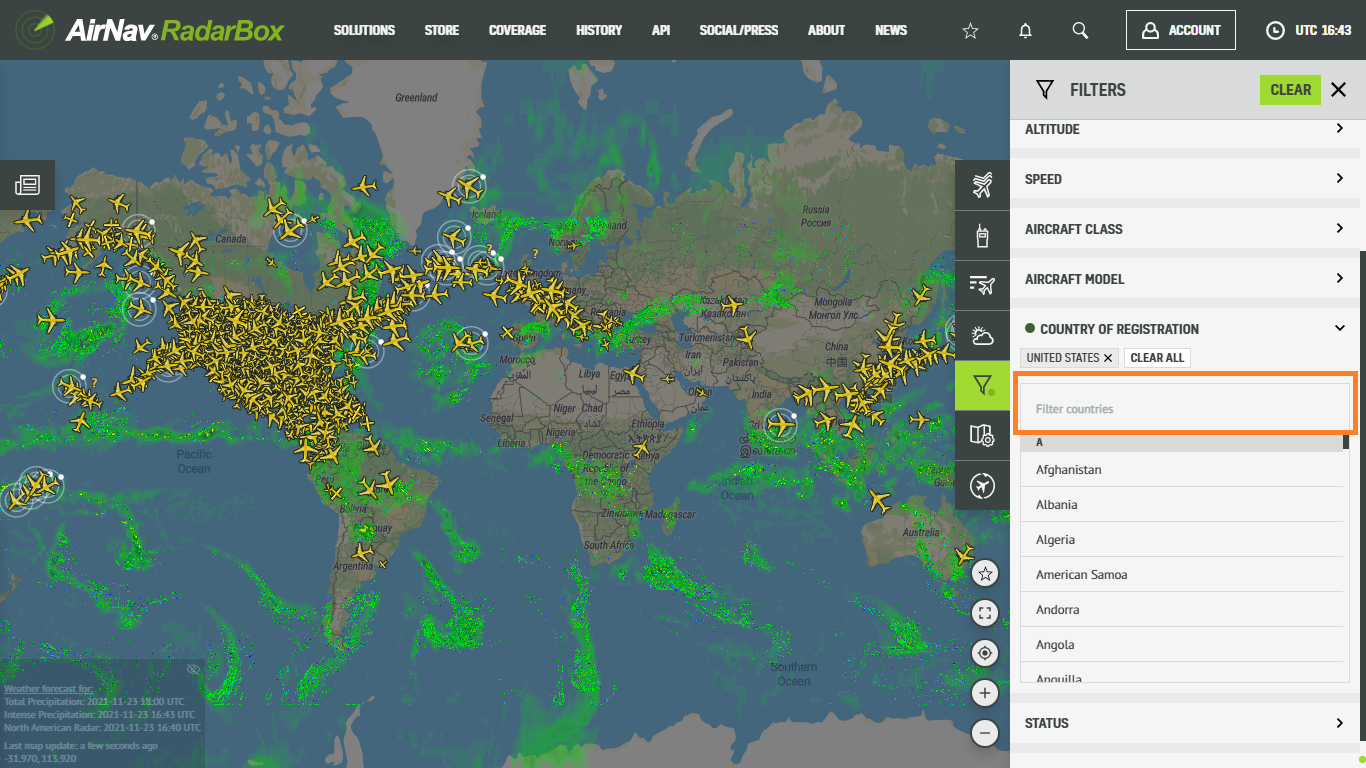
8. 상태
우회하거나 지상이나 공중에 있는 항공기에 대한 검색을 필터링하려는 경우 이 필터가 도움이 되며 지도에서 원하는 정보를 표시합니다. 사용 가능한 세 가지 옵션 중 하나를 선택하기만 하면 됩니다.
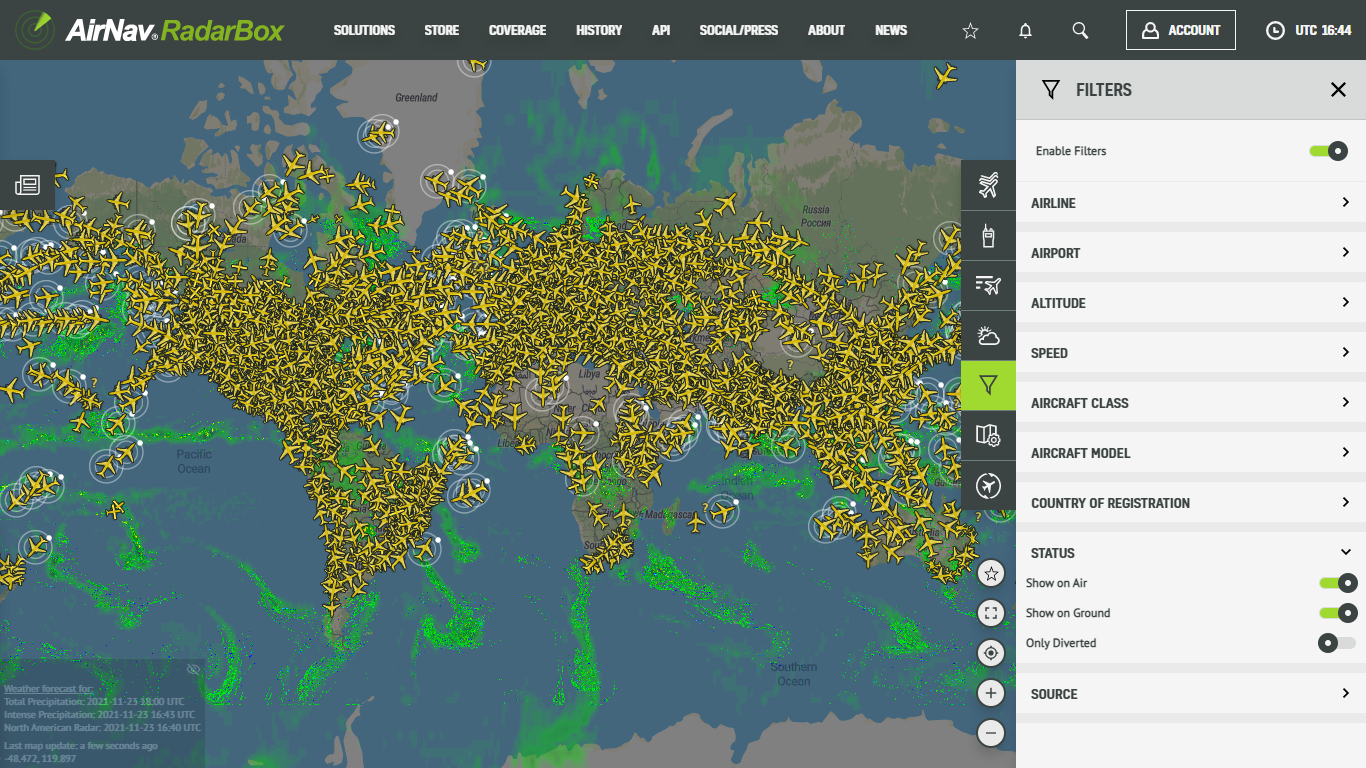
위 이미지: RadarBox.com에서 사용 가능한 상태별 필터링
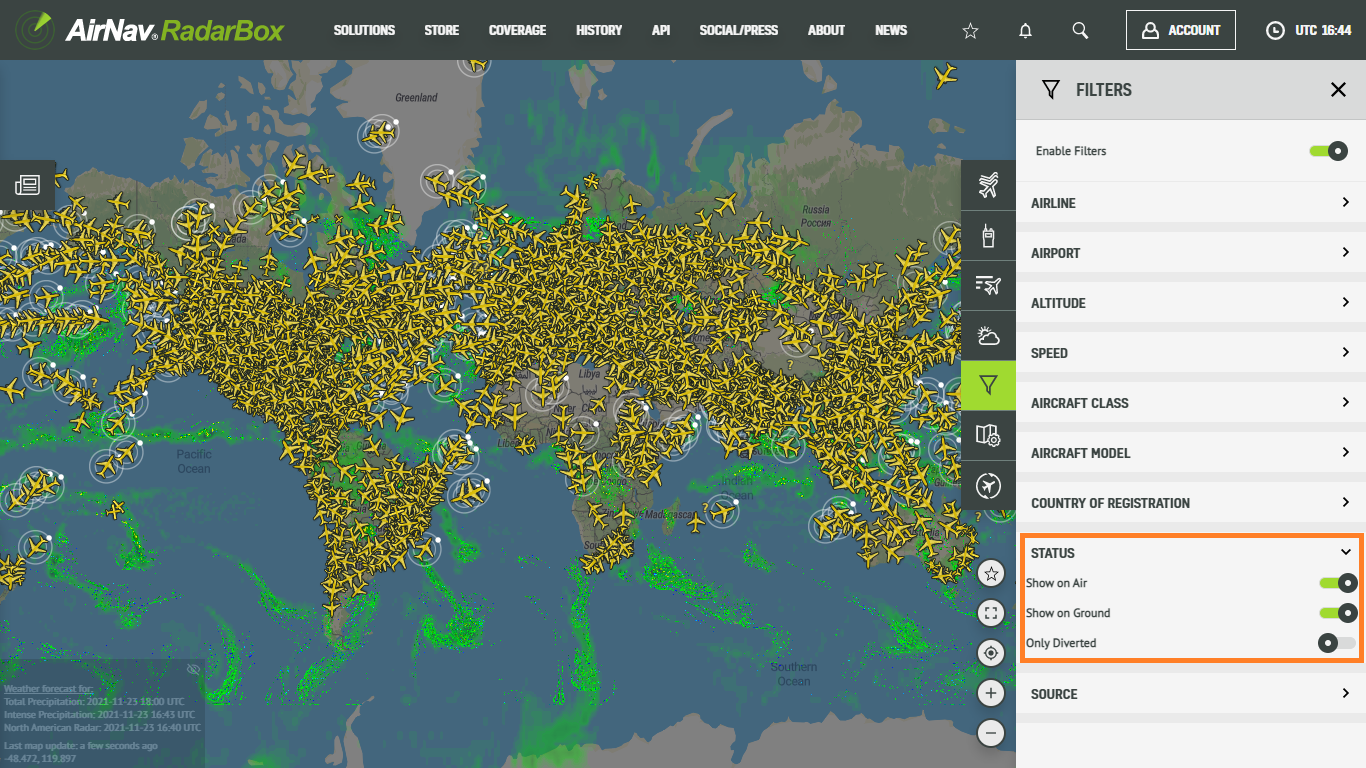
9. 데이터 소스
우리는 현재 지상 기반 ADS-B, 우주 기반 ADS-B, ADS-C, MLAT, FAA SWIM 등을 포함한 다양한 데이터 소스를 제공합니다. 이 옵션을 사용하면 결합된 데이터 원본 또는 하나의 원본으로 필터링할 수 있습니다. 예를 들어, 위성으로 추적되는 비행기를 추적하는 데 관심이 있다면 ADS-C 및 SAT ADS-B 옵션을 선택하기만 하면 됩니다.
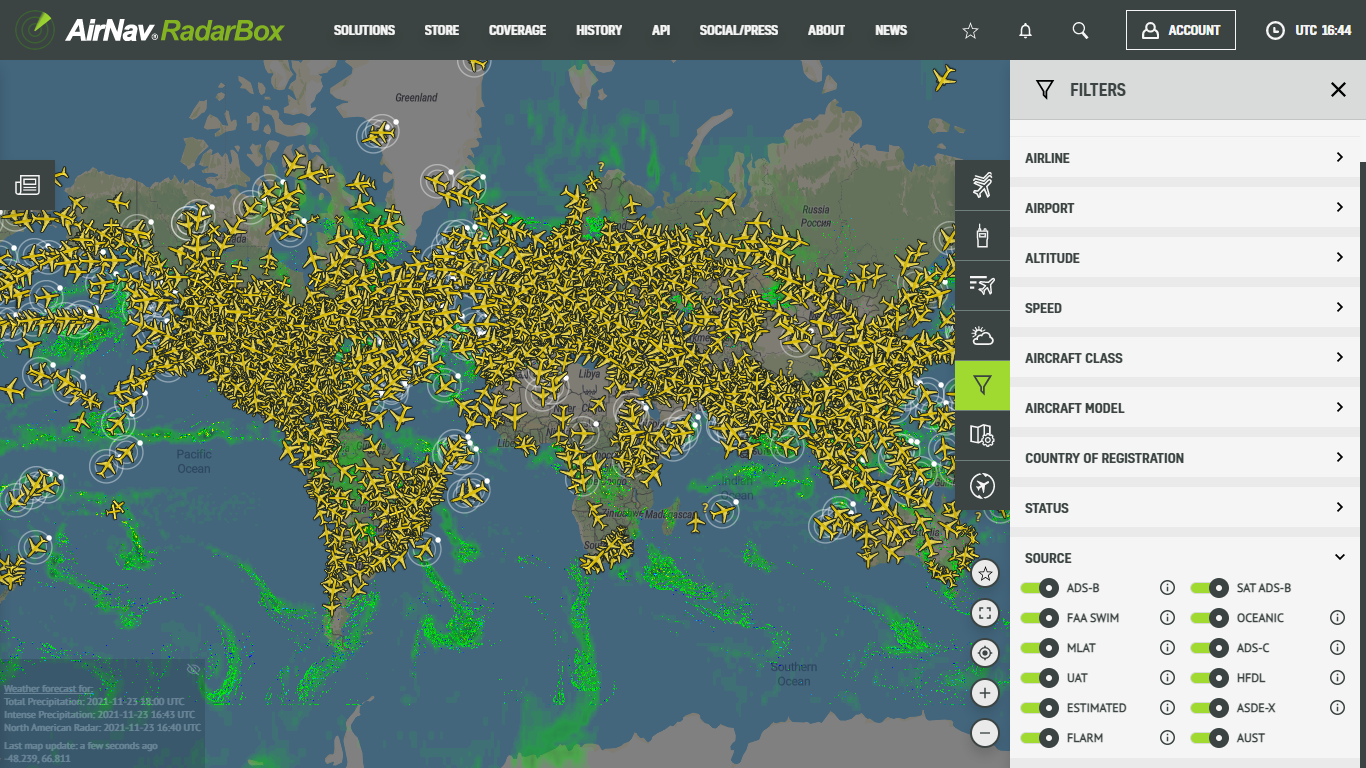
위 이미지: RadarBox.com에서 사용할 수 있는 데이터 소스별 필터링
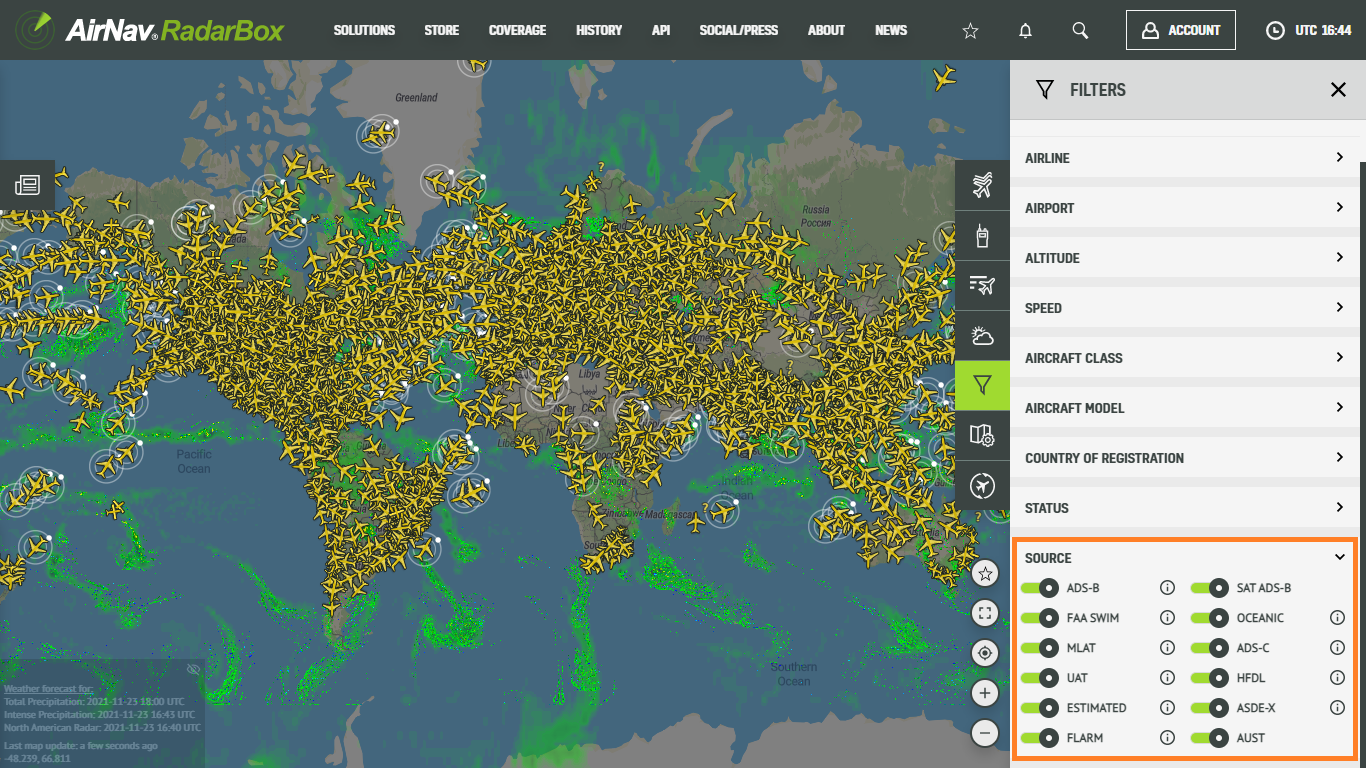
10. 필터 조합
필터는 서로 연결되어 있으며 결합할 수 있습니다. 예를 들어, 아래에는 전 세계를 비행하는 최대 456노트의 영국항공 항공기에 대한 에어라인 필터와 속도 필터를 결합했습니다.
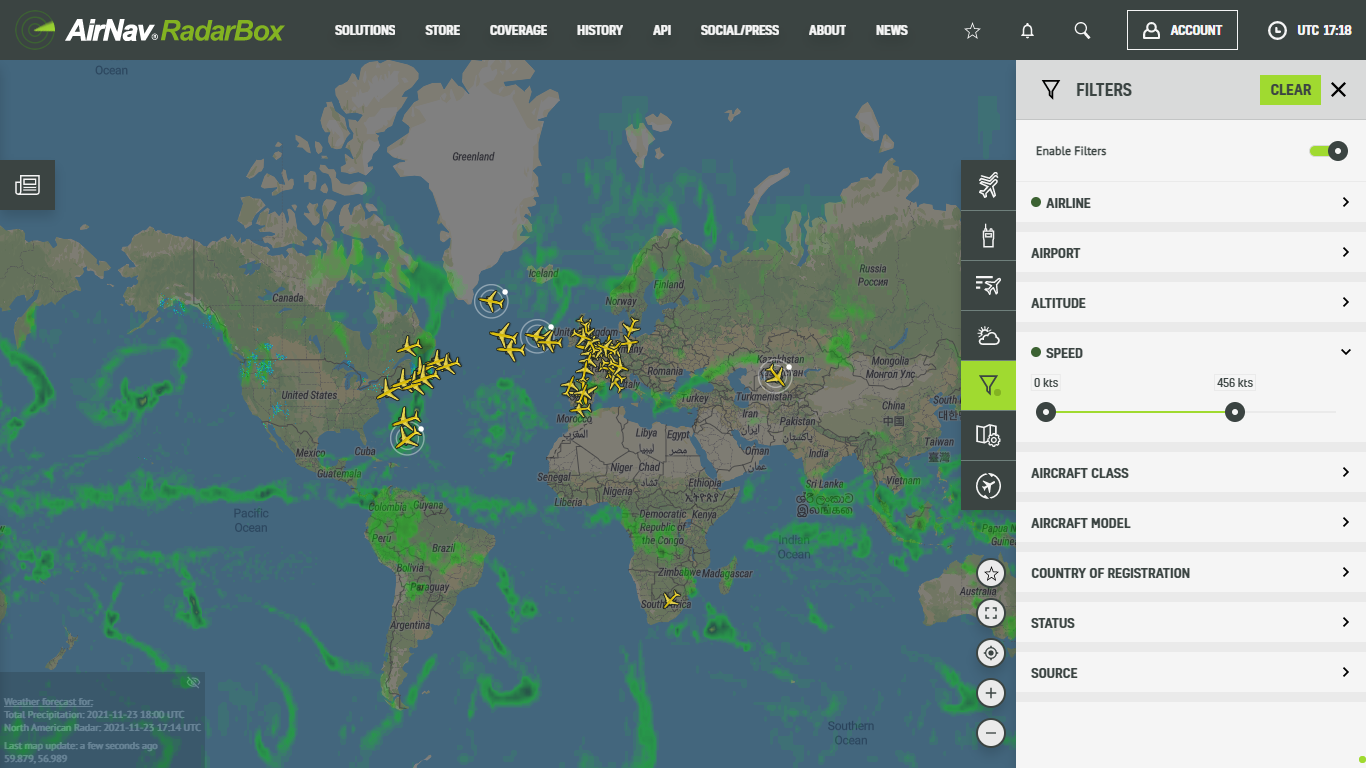
위 이미지: RadarBox.com에서 사용 가능한 필터
RadarBox.com에서 필터를 사용하는 다른 대안
항공기, 공항, 항공사를 필터링하는 또 다른 방법은 검색 엔진을 사용하여 특정 항공기, 공항 또는 항공사, 항공기 모델 등을 검색하고 "지도에서 필터링 " 또는 "필터링"을 클릭하는 것 입니다. 아래 예에서는 Boeing 747을 검색했고 즉시 "지도에서 필터링" 옵션이 표시되었습니다.
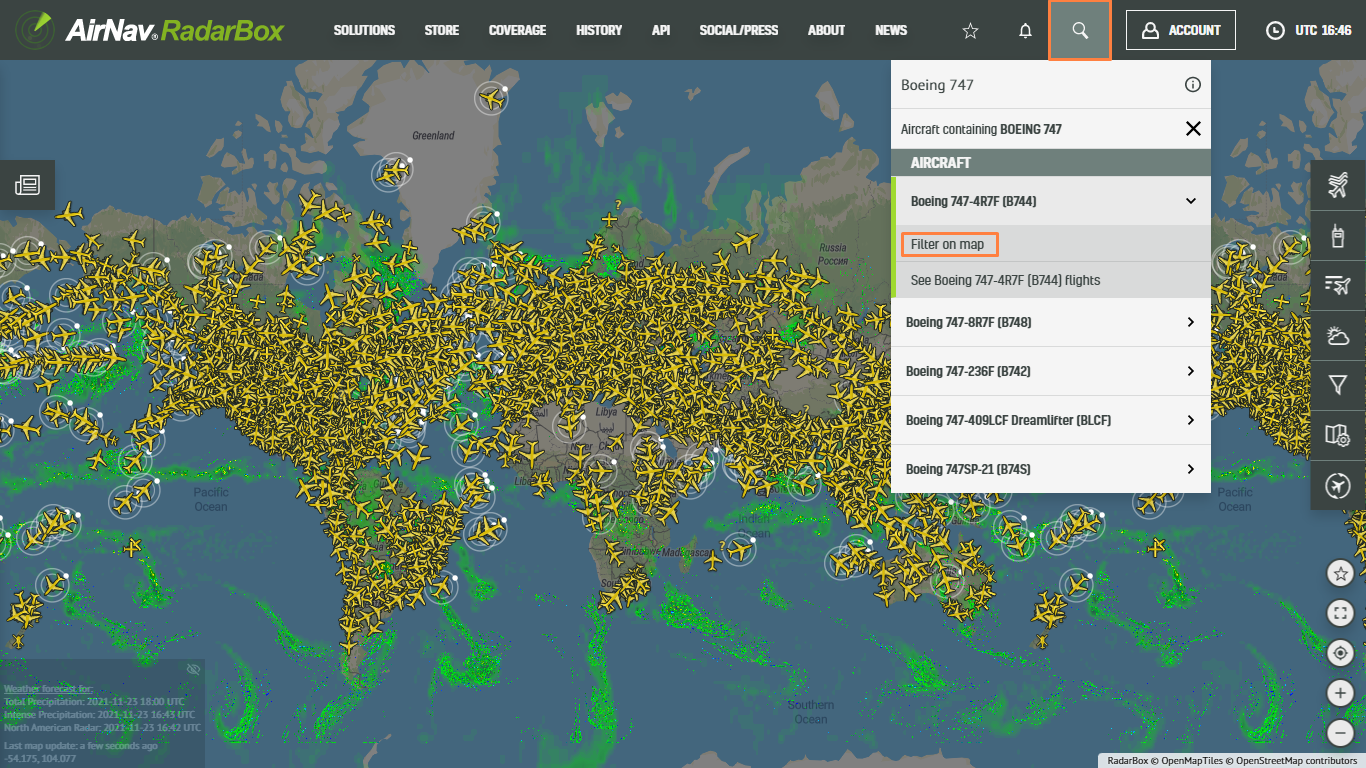
위 이미지: RadarBox.com에서 사용 가능한 필터
이 예에서는 샌디에이고 국제공항이 검색되었으며 "이 공항으로 필터링" 옵션이 다시 한 번 표시되는 것을 볼 수 있습니다. 항공기로 검색하거나 필터링하려면 항공기 또는 공항 이름, 항공기 등록 또는 특정 공항이나 항공사에 대한 ICAO 또는 IATA 코드를 입력하기만 하면 됩니다.
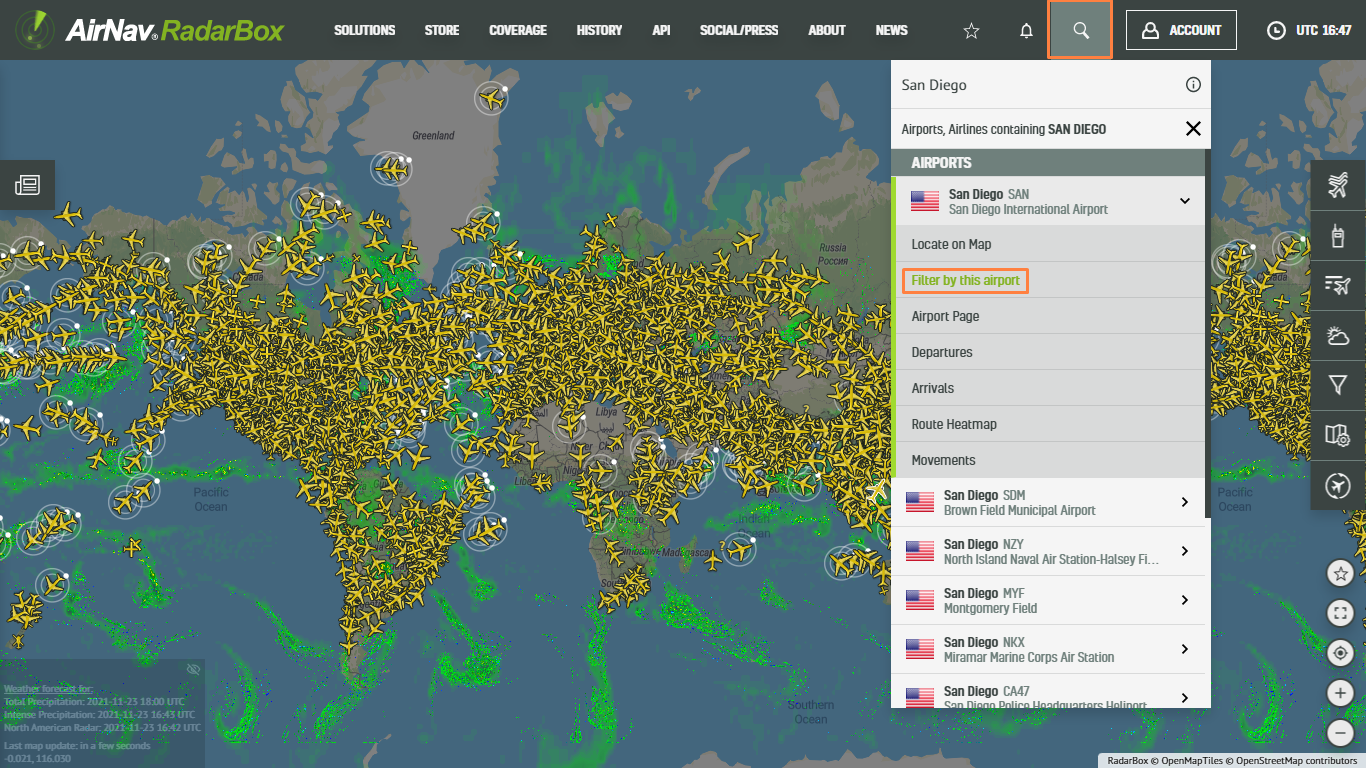
위 이미지: RadarBox.com에서 사용 가능한 필터
레이더박스 앱
이러한 필터는 RadarBox 앱에서도 사용할 수 있습니다. 메뉴 표시줄에서 "필터" 옵션을 선택하여 활성화하기만 하면 됩니다. 그것들을 사용하는 것은 RadarBox.com에서와 동일합니다. 항공기 이름, 공항, 항공기 모델을 입력하거나 공항이나 항공사인 경우 ICAO 또는 IATA 코드를 입력하십시오. RadarBox 응용 프로그램의 검색 엔진을 사용하여 항공기를 필터링할 수도 있습니다.
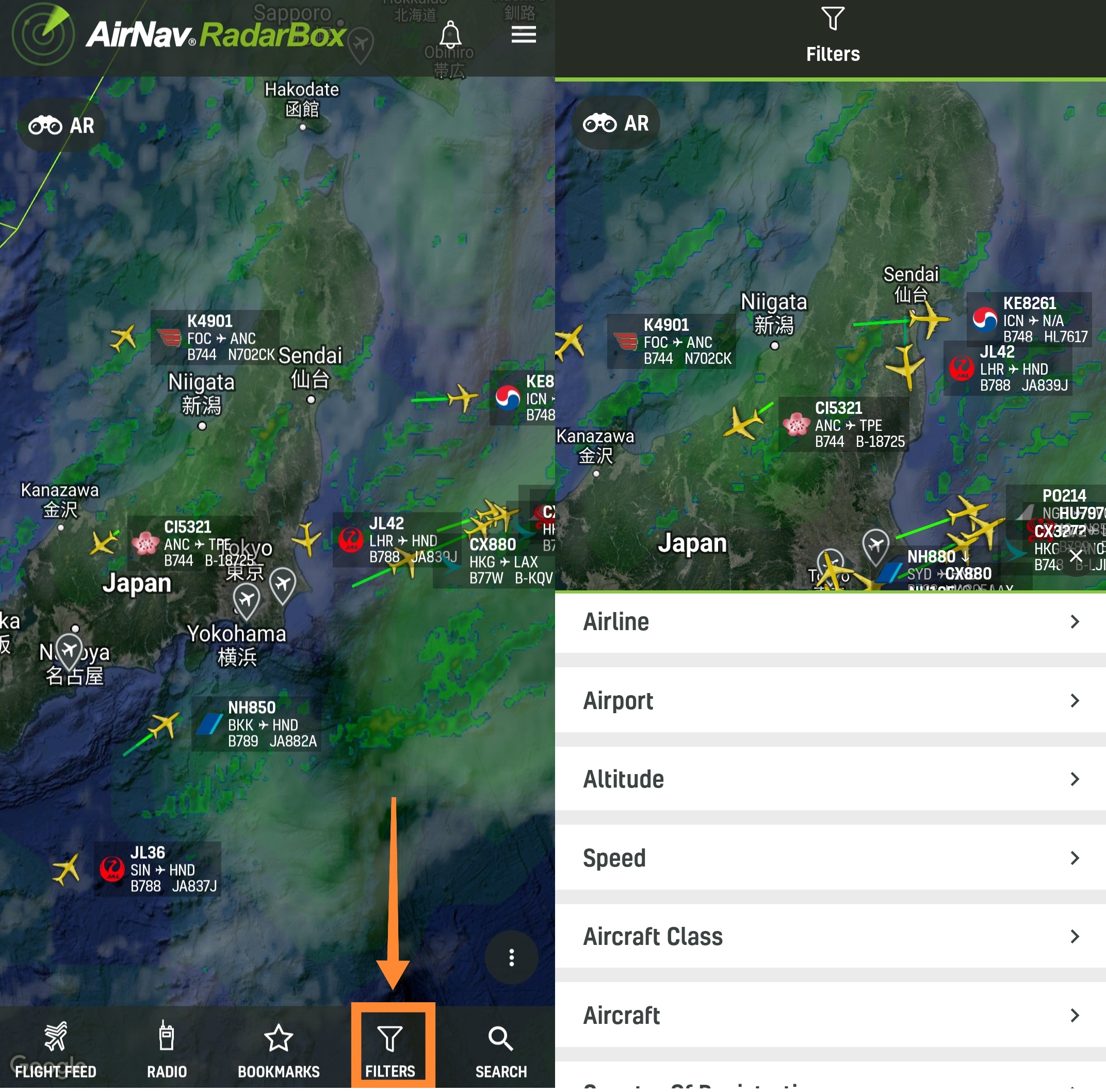
위 이미지: RadarBox 앱에서 사용할 수 있는 필터
질문이나 피드백이 있습니까? 해시태그 #RadarBox를 사용하여 트윗 하거나 [email protected]으로 이메일을 보내주십시오. 더 많은 업데이트를 보려면 Twitter에서 팔로우하세요 - Twitter.com/RadarBox24
그리고 기타 항공 관련 내용 F에 대한 ollow 우리를 인스 타 그램에 : Instagram.com/radarboxcom
독점적인 필터를 즐기고 사용하려면 RadarBox 구독을 고려하지 않으시겠습니까? 구독하려면 여기를 클릭하세요!
지금 앱을 다운로드하세요 -
다음 읽기...
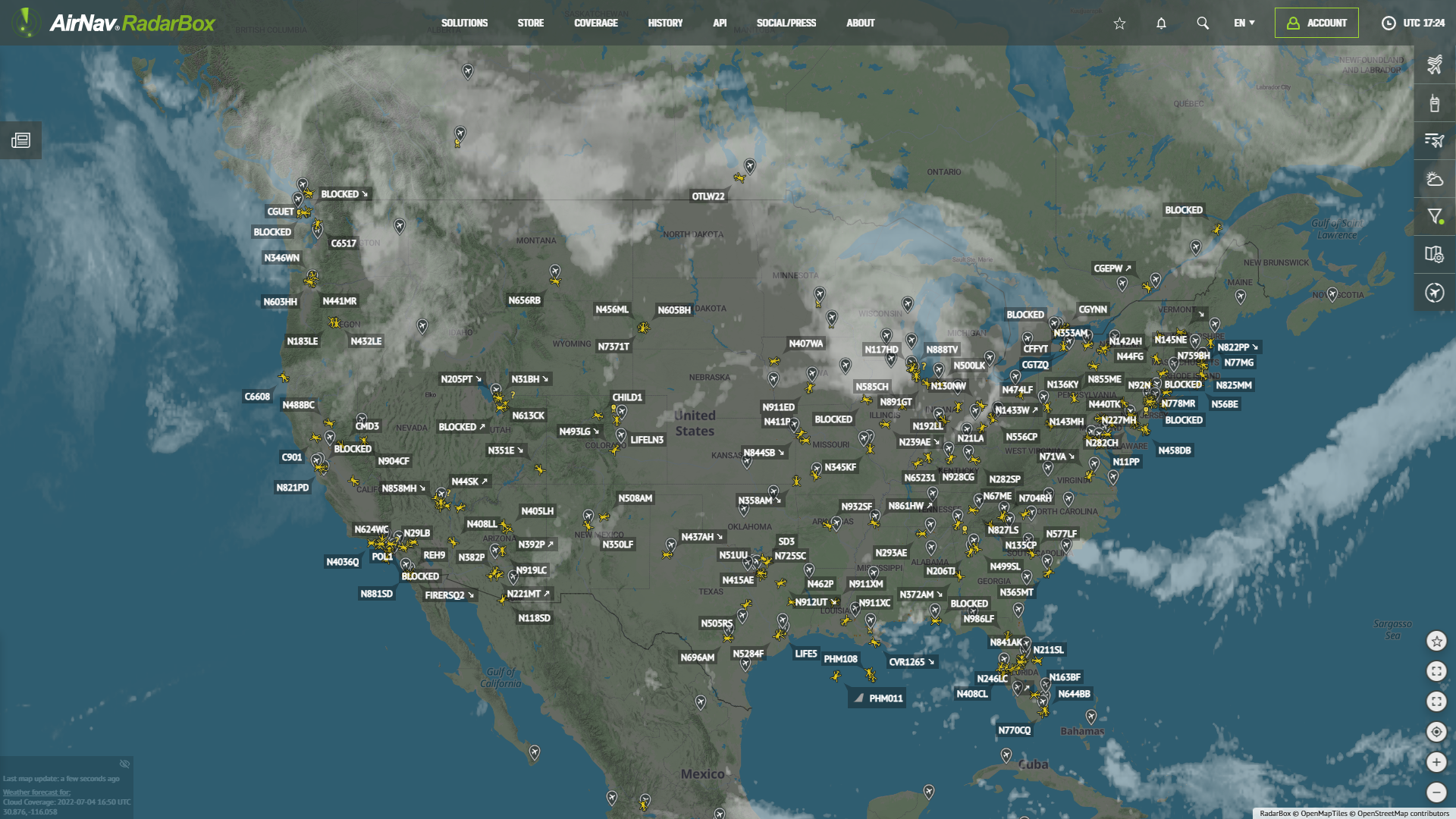 80290
80290RadarBox로 헬리콥터 추적하기
오늘 우리는 RadarBox.com에서 헬리콥터를 필터링하고 추적하는 방법을 알아볼 것입니다. 자세한 내용은 이 블로그 게시물을 읽어보세요...- 52181
에어 프랑스 보잉 777과 아메리칸 항공 보잉 737, 카리브해 상공에서 거의 놓침
에어 프랑스 보잉 777-300과 아메리칸 항공 보잉 737-800은 카리브해 상공에서 거의 놓침을 경험했습니다. 비행기는 TCAS가 활성화된 후 안전하게 분리되었습니다. - 30405
AirNav, 코로나바이러스 관련 데이터 및 그래픽 사용 가능 발표
AirNav Systems는 분석, 연구 및 사용을 위해 데이터 COVID-19 항공 교통 관련 데이터를 제공하고 있습니다.